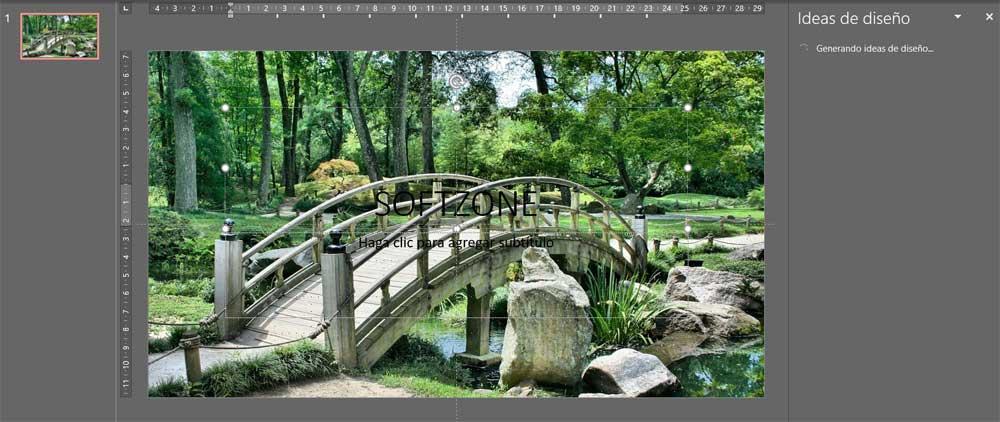Onder de vele programma's en online platforms die we kunnen kiezen om multimediapresentaties te maken, PowerPoint is de onbetwiste leider in de sector. Dit is een programma dat deel uitmaakt van de Microsoft office suite en dat stelt ons in staat om allerlei van dit soort projecten uit te voeren.
De kwaliteit hiervan of de resultaten die we hier gaan behalen, zal voor een groot deel afhangen van de kennis die we hebben van de toepassing en van onze creativiteit. Standaard vinden we een groot aantal geïntegreerde functies waarmee we: onze verbeelding naar boven halen om de beste resultaten te verkrijgen. Zoals velen van jullie waarschijnlijk al weten, is dit een programma dat zowel in persoonlijke omgevingen als meer professioneel of gerelateerd aan het onderwijs kan worden gebruikt.

De multimediapresentaties waarnaar we verwijzen, worden uitgevoerd door middel van een reeks: dia's die we ontwerpen een voor een. We hebben verschillende ontwerpen die we op elk van hen kunnen toepassen, maar dan komen onze aanpassingstaken in PowerPoint in het spel. In feite is het in het belangrijkste deel als het gaat om het trekken van aandacht later. Dat is waarom we gaan het hebben over een ontwerp die u op een eenvoudige manier kunt toepassen en die zeker zeer aantrekkelijk zal zijn in elk van deze elementen. In het bijzonder verwijzen we naar de mogelijkheid van: een afbeelding als achtergrond aan de dia's toevoegen dat we willen.
We hebben de mogelijkheid om deze foto als achtergrond op elke dia afzonderlijk te gebruiken, of hetzelfde voor alle dia's. Alles zal afhangen van de structuur van onze presentatie of de inhoud die we gaan presenteren. Hoe het ook zij, het proces is heel eenvoudig en het resultaat spectaculair, zoals we zullen zien.
Plaats een afbeelding als achtergrond van een dia in PowerPoint
Het eerste dat we moeten weten, is dat we dit proces zowel in de ontwerp van de dia's en als we klaar zijn met de hele presentatie. Het wordt echter aanbevolen om het uit te voeren als we nieuwe dia's toevoegen en die afbeelding als een extra element van het project gebruiken. Welnu, om te bereiken waar we het over hebben, plaatsen we ons eerst als zodanig op de glijbaan.
Eenmaal hier moeten we klikken met de rechtermuisknop op een lege ruimte om het contextmenu te openen. Zorg ervoor dat u niet op een ander toegevoegd object klikt, maar op de dia zelf. Klik in het contextuele menu dat we op het scherm zullen zien op de Achtergrondformaat optie.
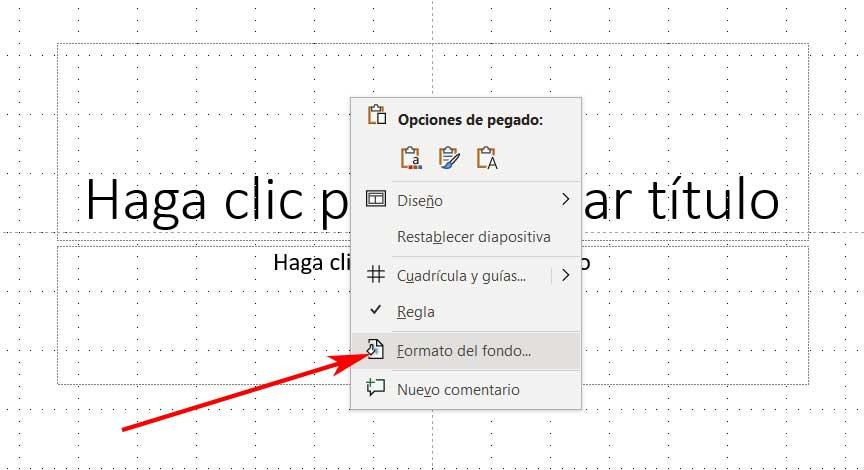
Daarna wordt aan de rechterkant van de hoofdinterface een nieuw paneel geopend met verschillende opties om als achtergrond van de dia te gebruiken. In het onderhavige geval hebben we gekozen voor: Vullen met afbeelding of textuur . Dankzij deze functie hebben we de mogelijkheid om een gepersonaliseerde textuur toe te voegen die deel uitmaakt van de achtergrond van dit element, of gewoon een foto. Aangezien dit het geval is, moeten we vervolgens op de knop Invoegen klikken.
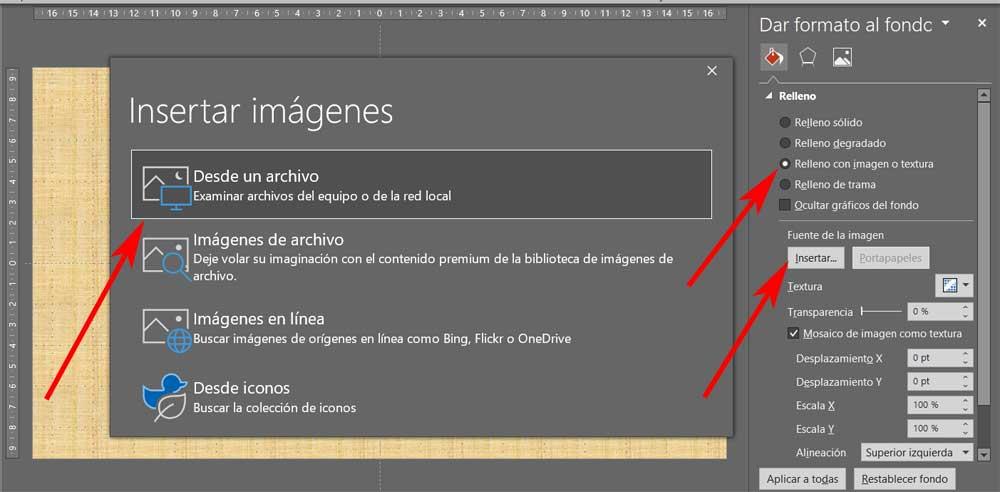
Het nieuwe venster is goed voor de mogelijkheid om kies de bron waaruit we de afbeelding willen selecteren die we hier als achtergrond gaan gebruiken. We kunnen ervoor kiezen om een bestand te gebruiken dat we hebben opgeslagen op de harde schijf , bijvoorbeeld een afbeelding van internet. Zodra de foto als zodanig is geselecteerd, zullen we zien dat deze automatisch wordt instellen als achtergrond op de glijbaan waarin we ons bevinden.